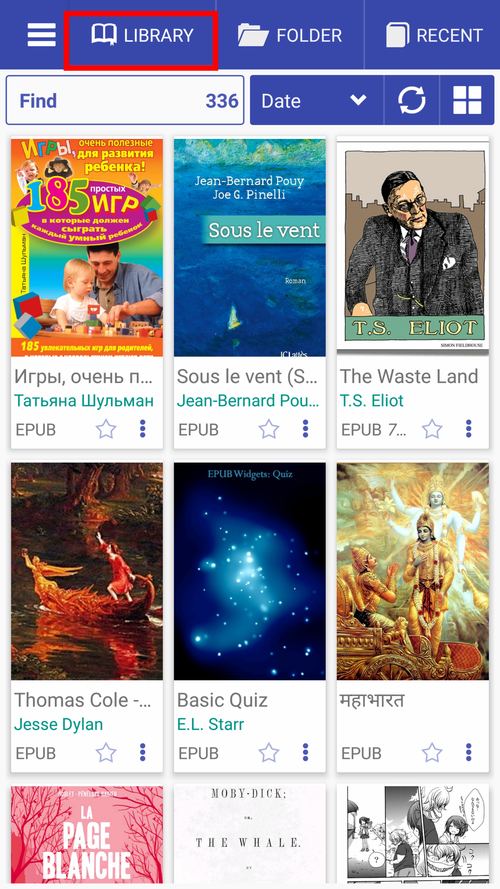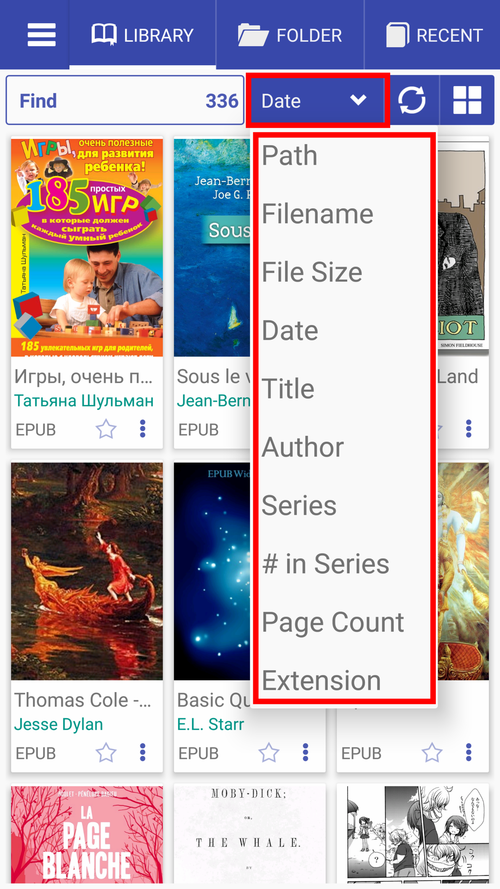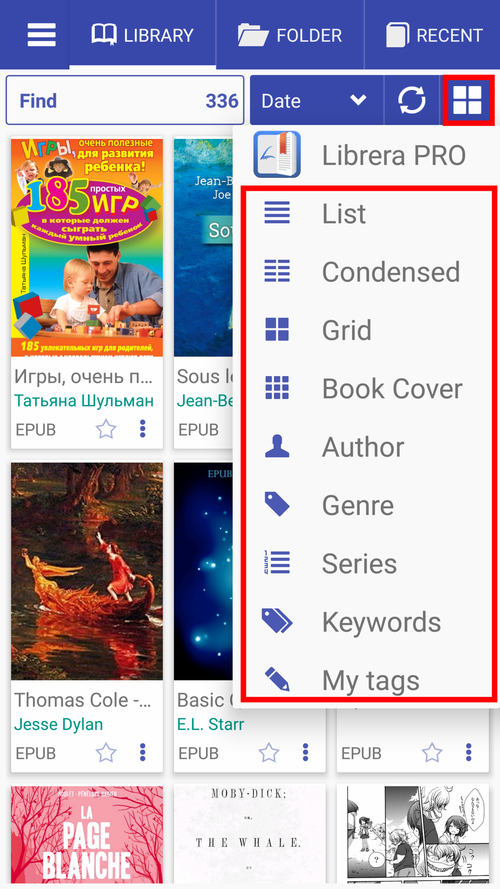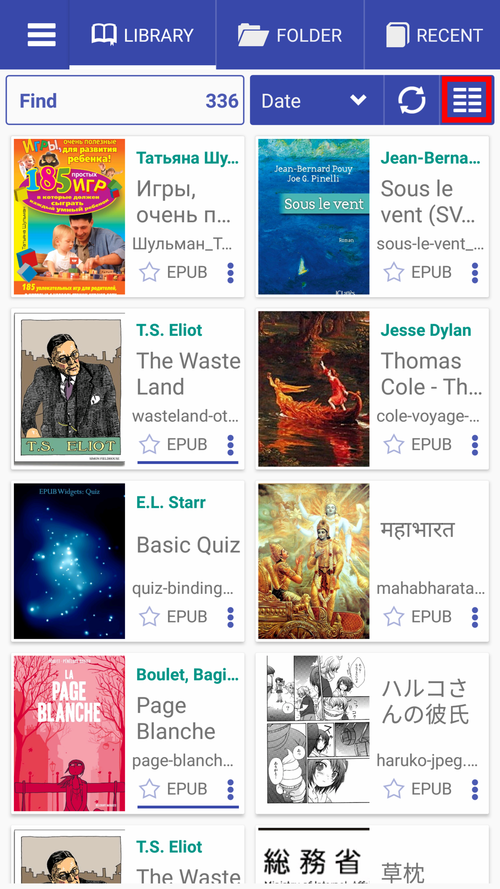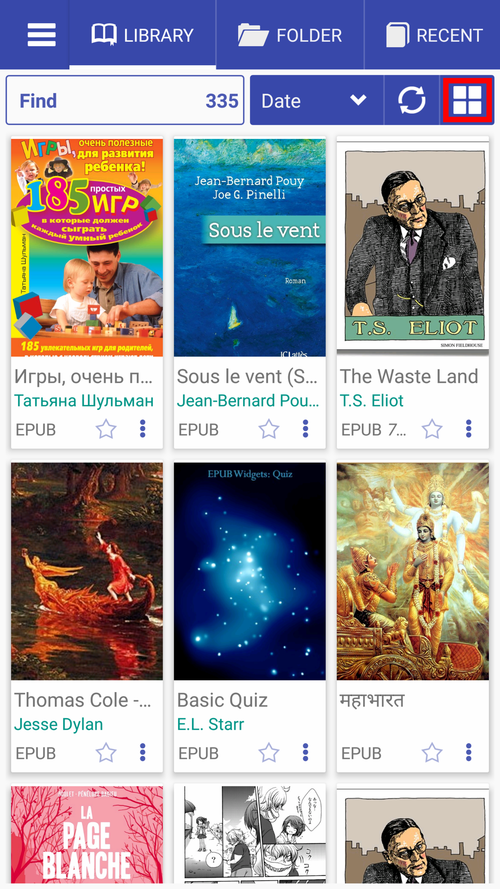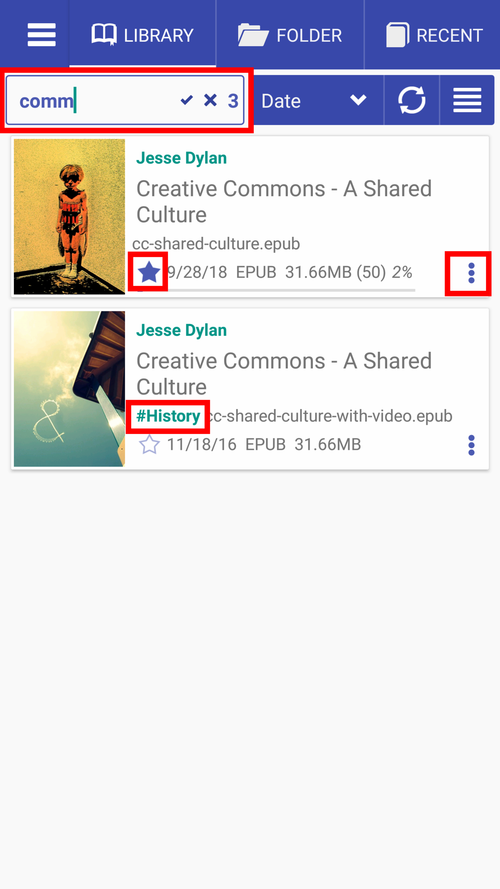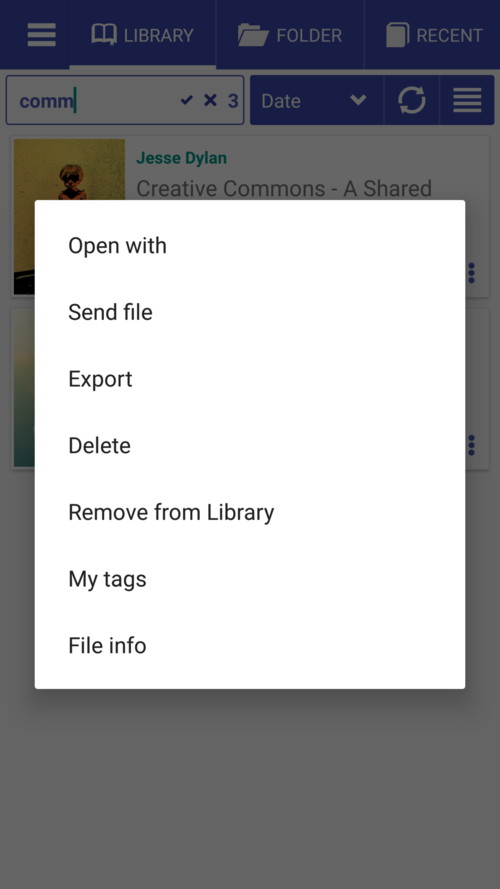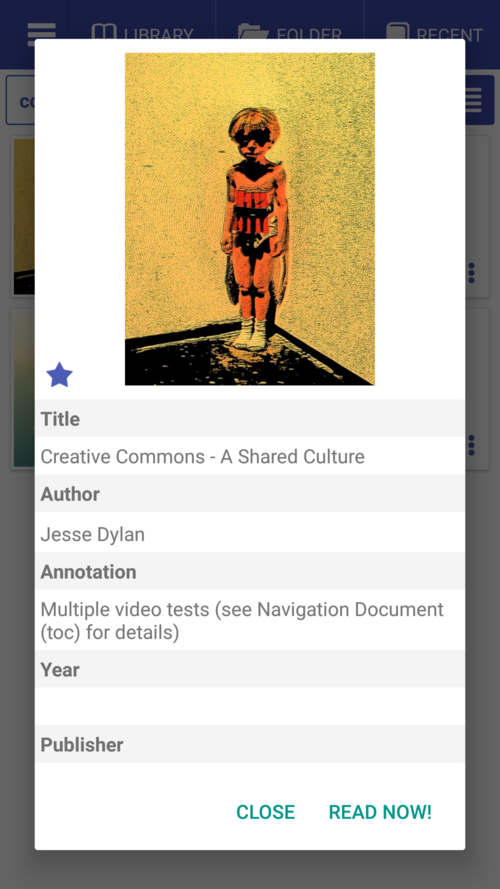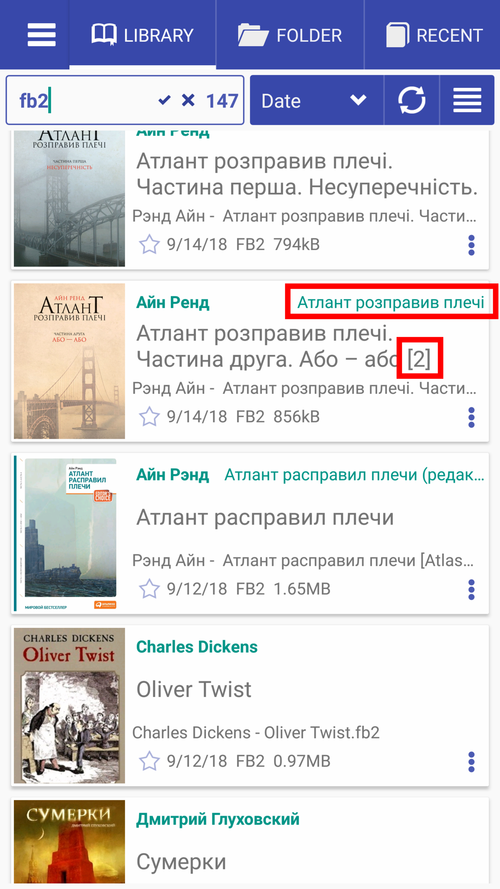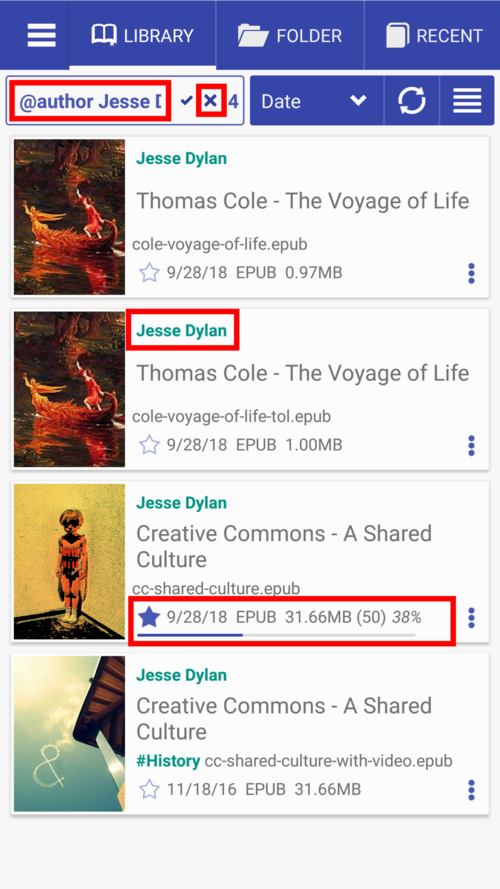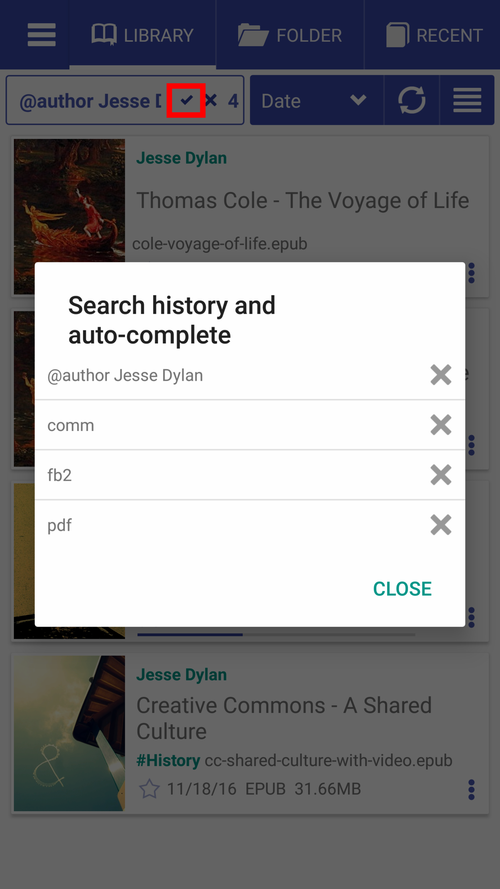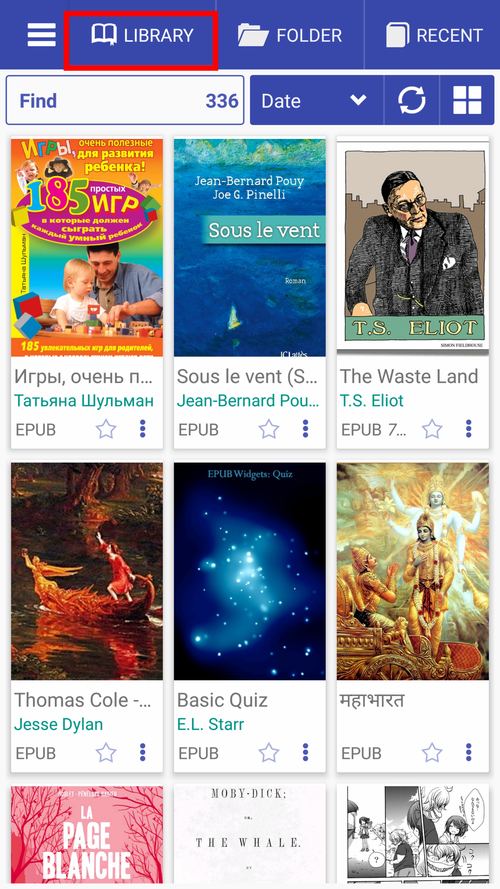<
Navigazione nella scheda Library
Una volta installato, Librera per impostazione predefinita si aprirà con la sua scheda Library, piena di informazioni utili sui libri (e altri documenti) trovati sul tuo dispositivo. Ecco una guida rapida alla scheda Library.
- La scheda Library, vista predefinita
- Ordina i libri sugli scaffali della tua Libreria in base a determinati criteri (per nome file, autore, data, ecc.)
- Puoi cambiare il modo in cui i tuoi libri vengono visualizzati sugli scaffali cambiando il layout della Biblioteca (elenco, griglia, copertine dei libri, ecc.)
- Vista condensata (a due colonne)
- Vista griglia
- Solo copertine di libri
- Trova libri nella tua biblioteca
- Tocca l’icona a forma di stella per aggiungere un libro a Preferiti
- Tocca l’icona a tre punti per aprire il menu del libro
- Una pressione prolungata sull’icona della stella ti chiederà di aggiungere un tag personalizzato
- Tocca #Storia per aggiungere un tag personalizzato a un libro
- Premi a lungo sulla copertina di un libro per aprire la finestra Informazioni sul libro
- Trova un libro per estensione (FB2, nel nostro esempio di seguito)
- Tocca il nome dell’autore per trovare tutti i libri di questo autore nella Libreria
- Tocca x per cancellare i risultati della ricerca
- Premi a lungo sul segno di spunta per visualizzare e modificare la cronologia delle ricerche e l’elenco di completamento automatico
- Visualizza Informazioni sul libro e controlla fino a che punto ti trovi in questo libro (Suggerimento: puoi ripristinare i tuoi progressi di lettura tramite il menu del libro)